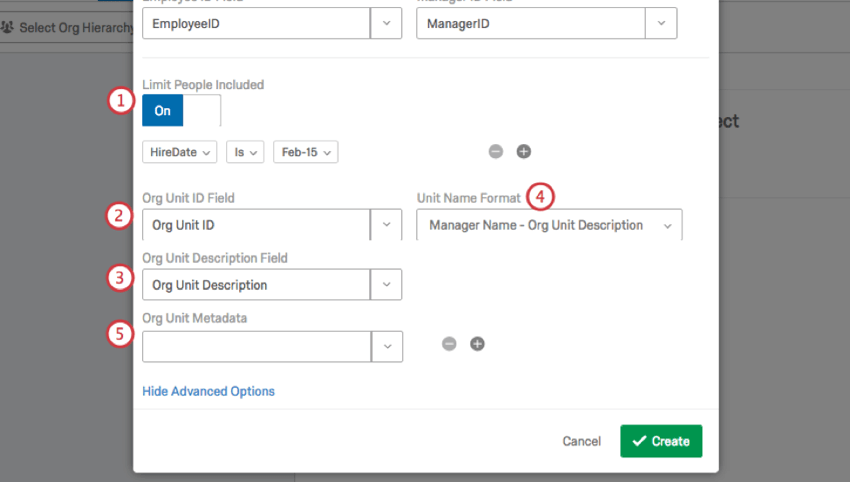Generación de una jerarquía superior-inferior (CX)
Consejo Q: Las jerarquías de CX solo están disponibles para las licencias de CX con emisión de tickets incluida. Si le interesa esta función, póngase en contacto con su Account Executive.
Consejo Q: Las jerarquías de CX y las jerarquías EX son muy similares, pero tienen algunas diferencias clave. Si es un cliente EX, consulte Generar una jerarquía superior-inferior (EE) en su lugar.
Acerca de las jerarquías superior-inferior
Las jerarquías superior-inferior son el tipo de jerarquía más utilizado. Son la mejor opción si sus datos de RR. HH. están formateados para que tenga una lista de ID de empleados y los gerentes a los que informa cada empleado.
Consejo Q: ¿No está seguro de qué tipo de jerarquía se adapta mejor a sus datos de RR. HH.? Consulte una comparación básica de sus opciones en la página Resumen básico de jerarquías.
Generar una jerarquía superior-inferior
- Preparar un archivo de usuarios para una jerarquía superior-inferior.
- Importe su archivo de usuarios siguiendo los pasos de la página de soporte enlazada.
- Vaya a la pestaña Administración de usuarios.
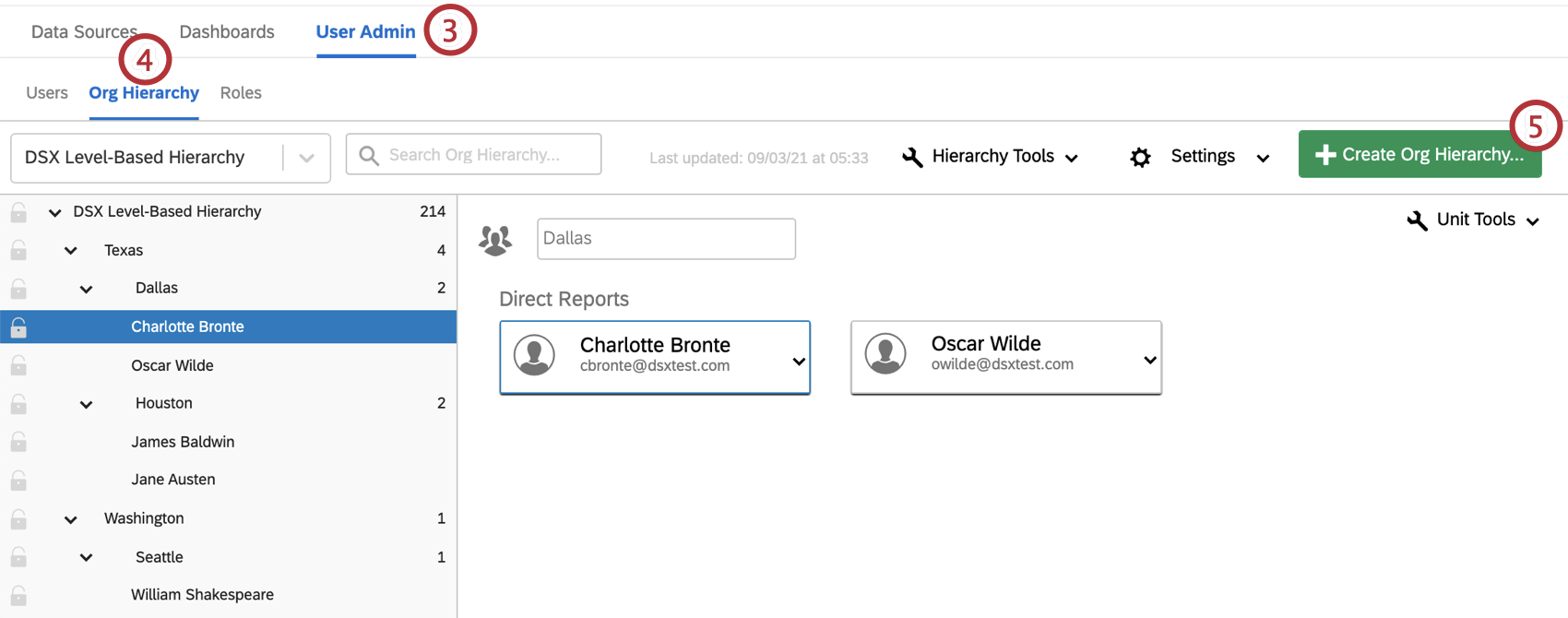
- Navegue a la sección Jerarquía de la organización.
- Haga clic en Crear jerarquía de la organización.
- Escriba un Nombre para la jerarquía.
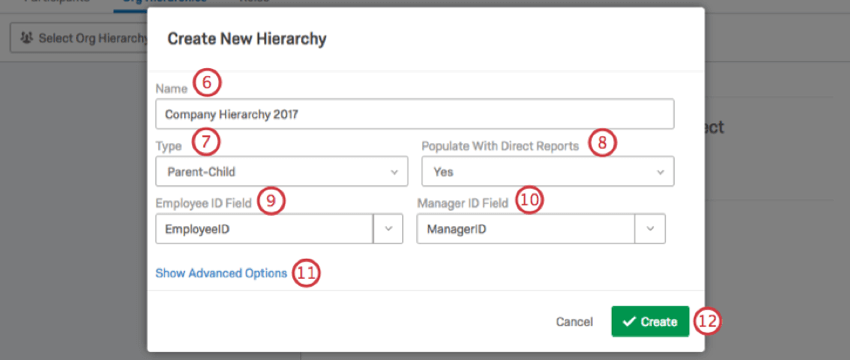
- En Tipo, seleccione Superior-inferior.
- En Rellenar con subordinados directos, seleccione Sí.
Consejo Q: La opción “No” es más útil para algunos clientes EX, debido a un tipo de pregunta especial y a la elaboración de encuestas específicas para los proyectos de compromiso. No recomendamos utilizar la opción “No” para crear jerarquías de CX y para clientes EX solo en casos excepcionales.
- En Campo de ID de empleado, escriba o seleccione el nombre de sus metadatos de ID de empleado.
Consejo Q: Campo de ID de empleado, Campo de ID de supervisor y cualquier otro campo en el que esté introduciendo metadatos deben coincidir con el archivo de usuario original que ha cargado. Esto significa que la ortografía, el espaciado y las mayúsculas deben ser exactamente iguales.
- En Campo de ID del gerente, escriba o seleccione el nombre de los metadatos del ID de gerente.
- Si desea, seleccione Opciones avanzadas. Consulte la siguiente sección para obtener más detalles.
- Haga clic en Crear.
Opciones avanzadas
Si hace clic en Opciones avanzadas, tendrá varias opciones adicionales al crear su jerarquía primaria-subordinada.
- Limitar personas incluidas: si desea limitar las personas incluidas en la jerarquía según un valor de metadatos, active esta opción. En el ejemplo anterior, solo los usuarios de una fecha de contratación determinada se incluyen en la jerarquía.
Atención: En este momento, solo debe utilizar una condición con la opción “Limitar personas incluidas”. Incluir varias condiciones puede provocar que la generación de la jerarquía falle.
- Campo de ID de unidad organizativa: si ha optado por Rellenar con subordinados directos, introduzca aquí su ID de unidad organizativa.
- Campo Descripción de unidad organizativa: si ha optado por Rellenar con subordinados directos, introduzca aquí su Descripción de unidad organizativa.
- Formato de nombre de unidad: si ha cargado la descripción de la unidad organizativa, puede incluirla en sus nombres de unidad.
- Metadatos de la unidad organizativa: si hay otros metadatos específicos de la unidad, añádalos aquí. Puede añadir varios campos a la vez haciendo clic en el signo más (+) a la derecha del campo.